En distintas ocasiones hemos hablado de menús secretos en los televisores. Ojo, que no hay que confundir con las opciones de desarrollador que por ejemplo podemos encontrar en los televisores con Android TV o Google TV. Se trata de una forma de acceder a opciones no aptas para que cualquiera las toque.
Y en el caso de las Smart TV de Samsung, los modelos del fabricante coreano también cuentan con un menú secreto o mejor dicho, un modo de servicio para acceder a distintas opciones técnicas del televisor y a toda la información relativa al aparato. Por eso vamos a ver cómo se puede acceder y para qué sirve.
Para qué sirve
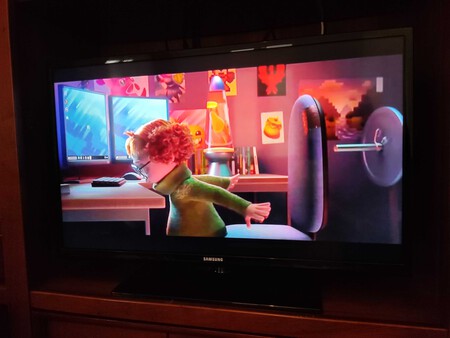
Y lo primero, antes de seguir, es aclarar que no es un menú en el que se deba tocar alegremente. Si no tienes los conocimientos adecuados, es aconsejable que no lo uses ya que puedes provocar fallos de funcionamiento o incluso inutilizar el televisor. Así que todo lo que toques en el menú de servicio lo haces bajo tu exclusiva responsabilidad.
Y dicha esta advertencia, lo primero es explicar que vas a poder encontrar en este menú de servicio. Se trata de un sistema de acciones a las que se puede acceder mediante una combinación de teclas del mando a distancia y que suele ser usado por los técnicos para acceder a la información del aparato y determinar si hay problemas con el funcionamiento.
Cómo acceder

De hecho, para poder acceder a este modo de servicio o menú de servicio, la combinación de botones en el mando distancia que has de usar, debes ser muy preciso manteniendo en todo momento los tiempos en los que se pulsan los botones y el tiempo que transcurre entre cada pulsación.
Para poder acceder a este menú lo que vas a necesitar de entrada es un mando a distancia clásico con todos los botones numéricos. No sirve por tanto el mando OneRemote de diseño minimalista. Para poder acceder puedes probar con alguna de estas combinaciones de botones (puede variar en función del modelo usado), con la precaución siempre de tener la tele antes apagada.
- Info + Menú + Mute + Power
- 1 + 8 + 2 + Power
- Display + P.STD + Mute + Power
- Sleep + P.STD + Mute + Power
- Display + Menu + Mute + Power
- Mute + 1 + 1 + 9
El botón P.STD es el que cambia entre los modos de imagen.

Si la anterior no te funciona, puedes probar con estas, también con la tele apagada, o con la última de la lista que se puede usar con la tele encendida.
- P.STD + Help + Sleep + Power
- P.STD + Menú + Sleep + Power
- P.STD + Help + Sleep + Power
- P.STD + Menú + Sleep + Power
- Mute + 1 + 1 + 9 + Enter
Además, puedes usar también el botón escondido que hay en algunos modelos para acceder a distintas funciones y no depender del mando a distancia.
Puedes hacerlo localizando el botón en la zona trasera de la tele. Con la tele apagada, enciéndelo pulsando el botón y cuando se encienda la pantalla aparecerá el modo de servicio para acceder en la zona inferior de la pantalla. Para moverte por las opciones puedes usar los botones de volumen que también tiene la tele.
Posibilidades que ofrece
Y dicho todo esto, el modo de servicio ofrece acceso a información específica del televisor y a parámetros para que trabajen con ellos los técnicos. Por eso repetimos, no hay que tocar si no estás seguro de lo que haces. Es más, si en un momento determinado deseas salir de este menú de servicio, basta con que pulsas el botón de apagado del mando a distancia para hacerlo.
Entre las opciones que ofrece este menú, aparece el acceso a la información del aparato, a las opciones para calibrar los ajustes de sonido, modificar los parámetros de imagen general, casi cualquier aspecto técnico de la Smart TV.
- Permite hacer un reset para que vuelva al estado de fábrica.
- Ajustar el balance de blancos con mayor exactitud.
- Activar o desactivar el modo tienda.
- Activar o desactivar el modo hotel.
- Ajustar los niveles de colores primarios del panel.
- Activar módulos especiales del televisor.
- Activar el modo de prueba en pantalla.
- Desactivar la reducción de Blur y otros sistemas automatizados de ajuste de imagen.
- Desactivar el sistema antiparpadeo.
- Acceder a ajustes para calibrar la pantalla.
- Acceso a los ajustes avanzados de sonido.
- Silenciar o habilitar los altavoces del televisor.
- Acceso a información del televisor como el modelo, número de serie, región, fabricante y tipo de sintonizador digital, año de desarrollo del televisor...
Como ves, se trata de parámetros técnicos que escapan en muchos casos a los conocimientos del la mayoría de los usuarios, por lo que su uso y manejo está desaconsejado si no estás seguro de lo que haces.
Vía | ElOutput
En Xataka SmartHome | Esta app va a dopar tu Fire TV. Podrás acceder al menú secreto sin tener que usar combinaciones de botones






